
À de nombreuses reprises, les utilisateurs négligent les pilotes de notre PC et lorsque nous réalisons à quel point ils sont généralement obsolètes, nous avons tendance à procéder à la mise à jour. Le problème est que le remède peut être pire que la maladie, car avec les versions continues de Windows ils peuvent donner des erreurs. Par conséquent, aujourd'hui, nous allons apprendre à changer les moteurs de notre SSD ou HDD pour le AHCI et son contrôleur, afin que nous passions d'un propriétaire à un standard.
Cela doit vous arriver: mettre à jour un pilote et avoir des problèmes sur votre PC. Ils peuvent ne pas être détectés sur le moment, mais ils finissent par apparaître et il est difficile de comprendre ce qui se passe. Les erreurs avec les pilotes AHCI sont presque sans aucun doute les pires, car dans la plupart des cas, elles empêchent le système d'exploitation de démarrer, donc dans ces cas, nous devons passer du pilote propriétaire de notre contrôleur embarqué à la norme, mais comment le faire ?
De l'AHCI propriétaire au standard en quelques étapes faciles

La première chose à faire est sans aucun doute de s'assurer que notre SSD ou disque dur est installé dans le bon contrôleur. C'est quelque peu visuel sur le carte mère, principalement parce qu'il existe des cartes qui ont deux contrôleurs différents pour augmenter le nombre de SATA .
Normalement, si votre carte mère ne possède pas plus de 6 SATA, cela signifie qu'elle n'utilise qu'un seul contrôleur et que nous n'aurons donc qu'un pilote spécifique pour cela. Sachant cela, on peut déjà déterminer dans Windows quel est le pilote à changer, car sinon il faudrait changer autant de pilotes qu'il y a de contrôleurs et ce n'est pas prévu s'ils ne tombent pas en panne.
La première étape consiste à ouvrir le Gestionnaire de périphériques , soit à partir du panneau de configuration Windows ou du bouton de démarrage du système d'exploitation, où nous verrons une structure similaire à celle-ci.
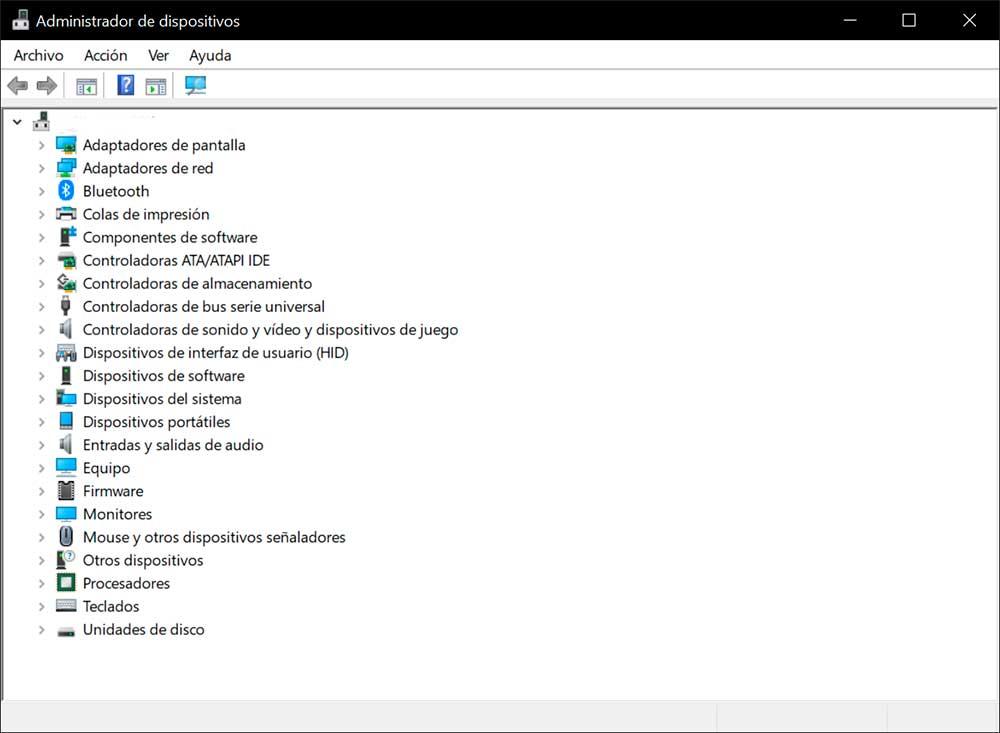
Une fois à l'intérieur du gestionnaire de périphériques, nous devons aller dans l'arborescence vers «Contrôleur IDE ATA / ATAPI» après quoi nous l'ouvrirons comme indiqué dans l'image suivante.
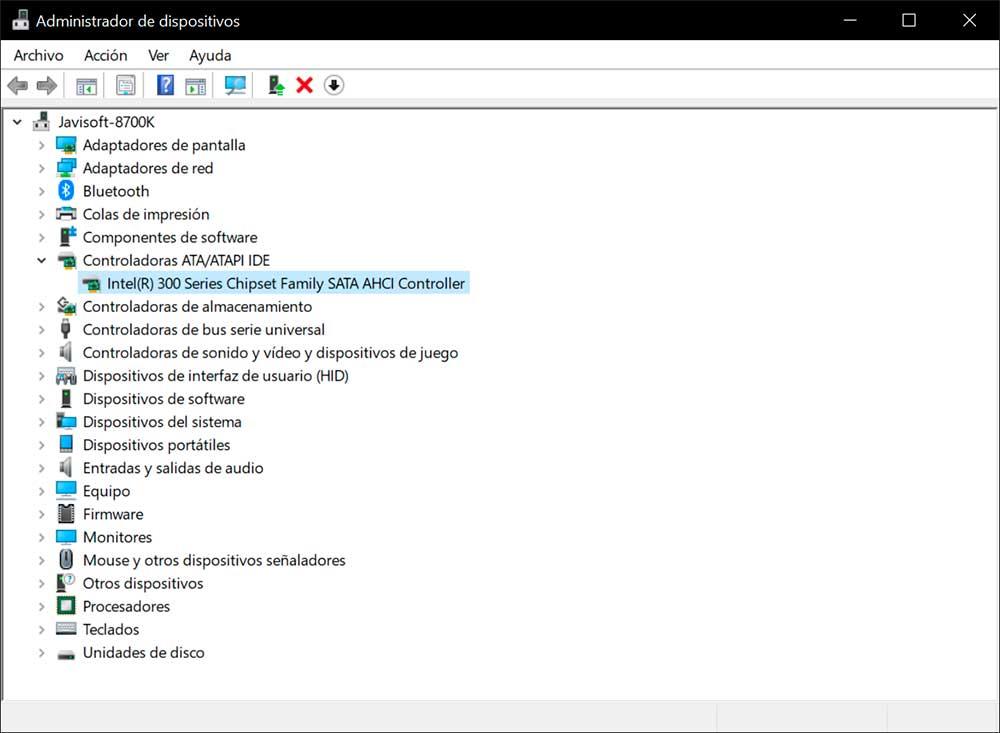
Dans notre cas, nous parlons d'une carte mère Z370, donc le contrôleur appartient à Intel et son chipset de la série 300, comme vous pouvez le voir. La prochaine étape consiste à changer le pilote Intel lui-même en standard Microsoft chauffeur.
Pour ce faire nous cliquons avec la souris et son bouton droit sur le contrôleur et sélectionnons "Contrôleur de mise à jour" , après quoi nous obtiendrons la fenêtre suivante au milieu de notre écran:
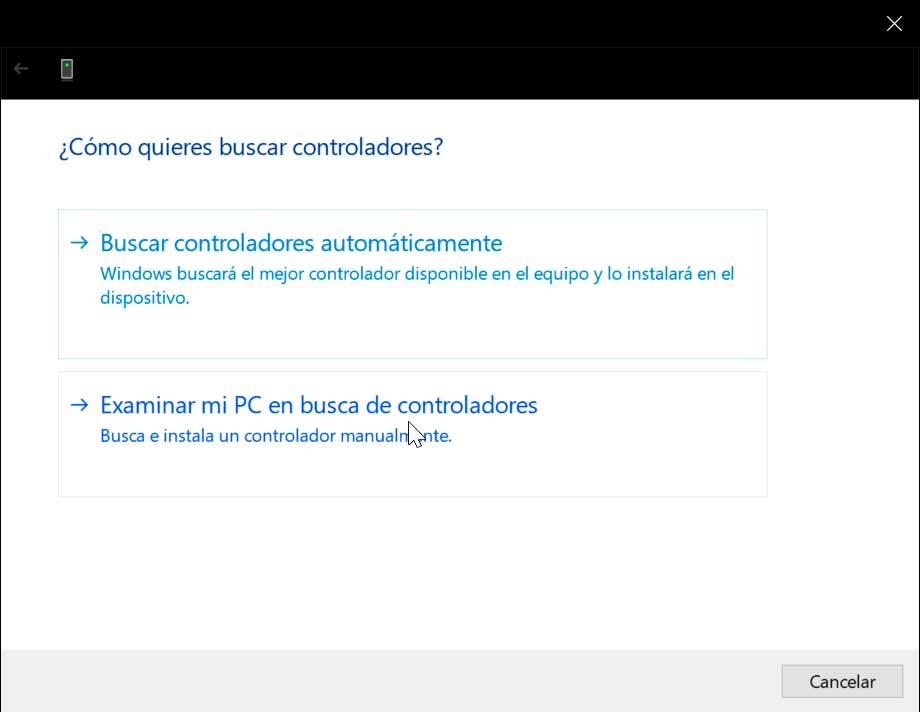
Parmi les deux options disponibles, nous choisirons la seconde: "Examiner mon PC pour les pilotes" , où nous obtiendrons alors une nouvelle fenêtre.
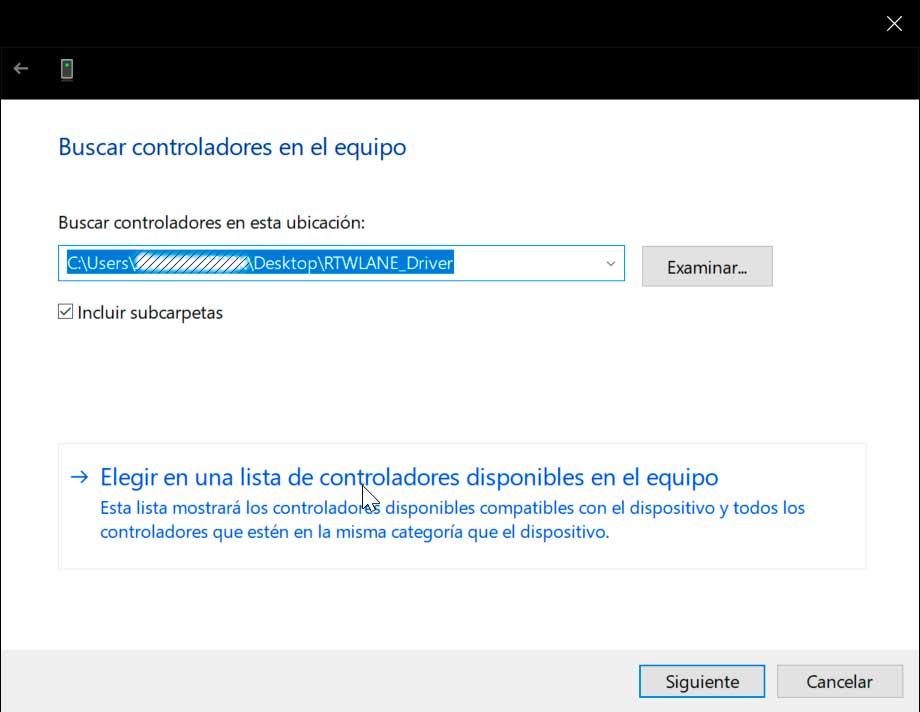
Ici, nous allons à nouveau choisir la deuxième option disponible: «Choisissez parmi une liste de pilotes disponibles sur l'ordinateur».

L'option correcte à sélectionner apparaîtra déjà ici, car Microsoft active toujours le pilote AHCI standard pour maximiser la compatibilité. Bien sûr, nous le sélectionnons et le donnons au suivant, après quoi il sera installé et remplacé par Intel (dans ce cas).
Après cela, les problèmes avec le pilote de notre disque dur ou SSD devraient avoir été résolus et Windows devrait fonctionner normalement et avec des performances maximales, au moins sur le papier. Il n'est pas recommandé d'utiliser cette technique de substitution pour les pilotes clés, c'est-à-dire que cela ne s'applique à aucun pilote PC, car un pilote standard doit avoir une large portée.
